วิธีอัปโหลดรูปถ่ายในโทรศัพท์ของคุณไปยัง Dropbox โดยอัตโนมัติ
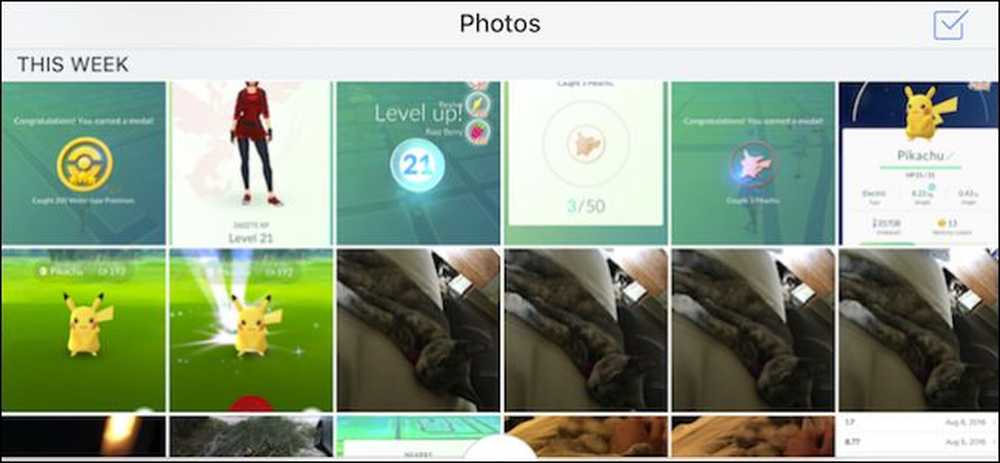
หากคุณถ่ายภาพเป็นประจำในโทรศัพท์หรือแท็บเล็ตการอัปโหลดไปยังบริการคลาวด์อย่าง Dropbox ช่วยให้สามารถเข้าถึงได้ง่ายขึ้นบนพีซีหรืออุปกรณ์อื่น ๆ Dropbox มีคุณสมบัติที่อัพโหลดภาพถ่ายทั้งหมดของคุณโดยอัตโนมัติในขณะที่คุณถ่ายภาพ.
คุณสามารถทำได้ทั้งบน Android และ iOS.
บน Android
ก่อนอื่นให้เปิดแอพ Android Dropbox และแตะสามบรรทัดที่มุมซ้ายบน.
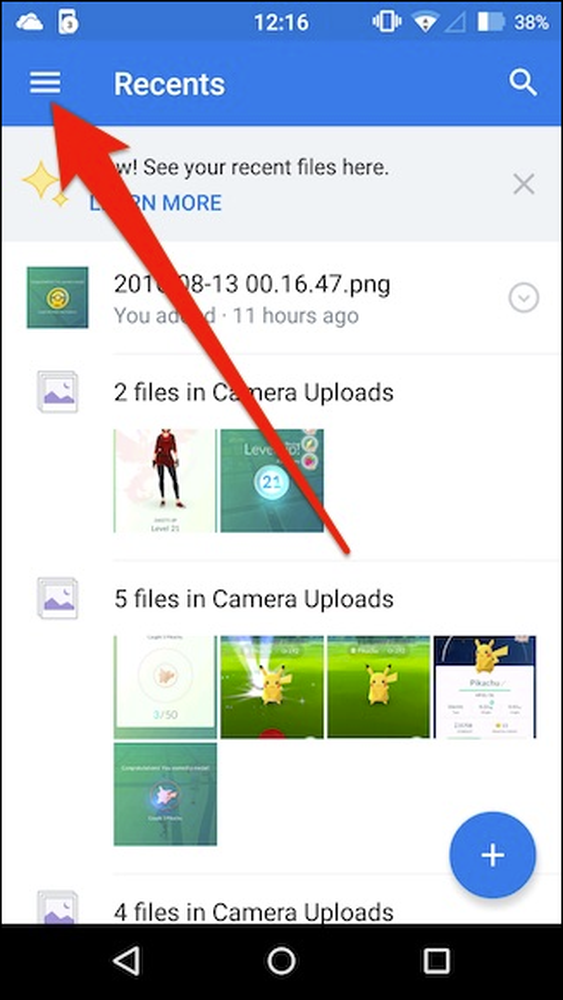
บานหน้าต่างจะเลื่อนออกจากขอบด้านซ้าย ตอนนี้แตะไอคอนรูปเฟืองที่มุมบนขวาเพื่อเข้าถึงการตั้งค่า.
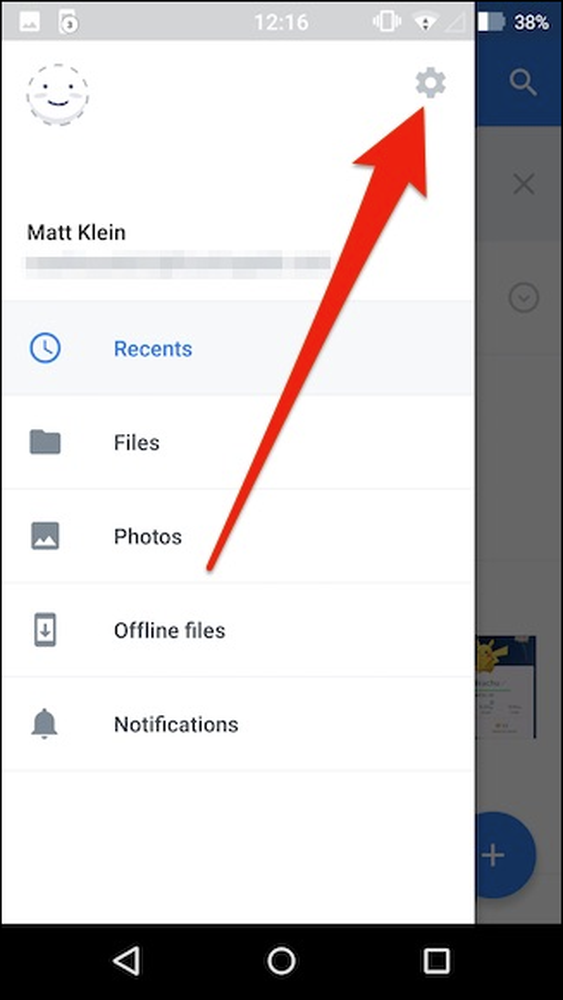
เมื่อเปิดการตั้งค่า Dropbox ให้เลื่อนลงไปที่“ การอัปโหลดกล้อง” และสังเกตว่ามีสี่ตัวเลือก.
ตัวเลือกแรกช่วยให้คุณสามารถเปิดหรือปิดการอัปโหลดกล้อง เมื่อเปิดใช้งานตัวเลือกนี้รูปภาพและแม้กระทั่งวิดีโอจะถูกอัปโหลดโดยอัตโนมัติเมื่อคุณถ่ายภาพ.
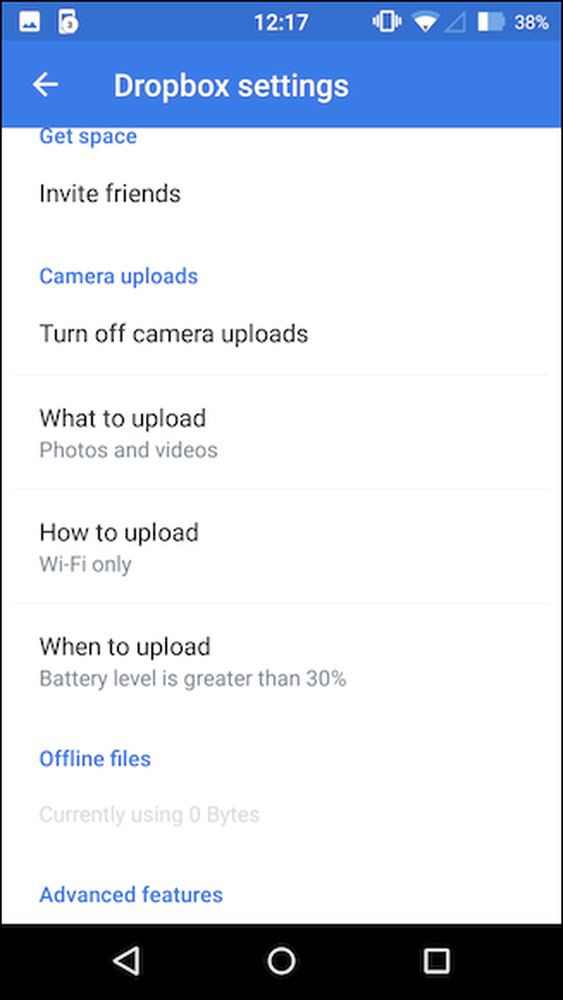
ตัวเลือกถัดไปให้คุณเลือกระหว่างการอัปโหลดรูปถ่ายและวิดีโอหรือเฉพาะรูปถ่ายเท่านั้น หากคุณอัปโหลดวิดีโอโปรดจำไว้ว่ามีขนาดใหญ่กว่าและใช้เวลาไม่นานกว่าจะเสร็จสิ้น แต่ใช้ข้อมูลมากขึ้นด้วยดังนั้นหากคุณมีขีด จำกัด ข้อมูลคุณอาจไม่ต้องการอัปโหลดวิดีโอ.
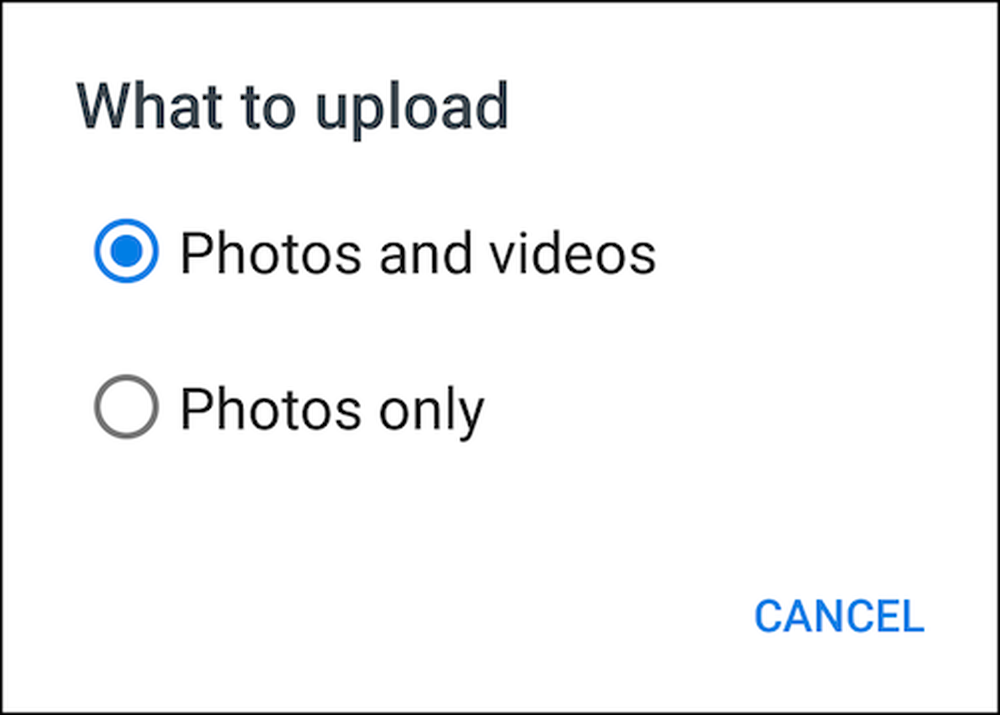
ตัวเลือกถัดไปยังสามารถหลีกเลี่ยงปัญหาการ จำกัด ข้อมูล คุณสามารถเลือกระหว่างการอัปโหลดผ่าน Wi-Fi เท่านั้นหรือทั้ง Wi-Fi และข้อมูล.
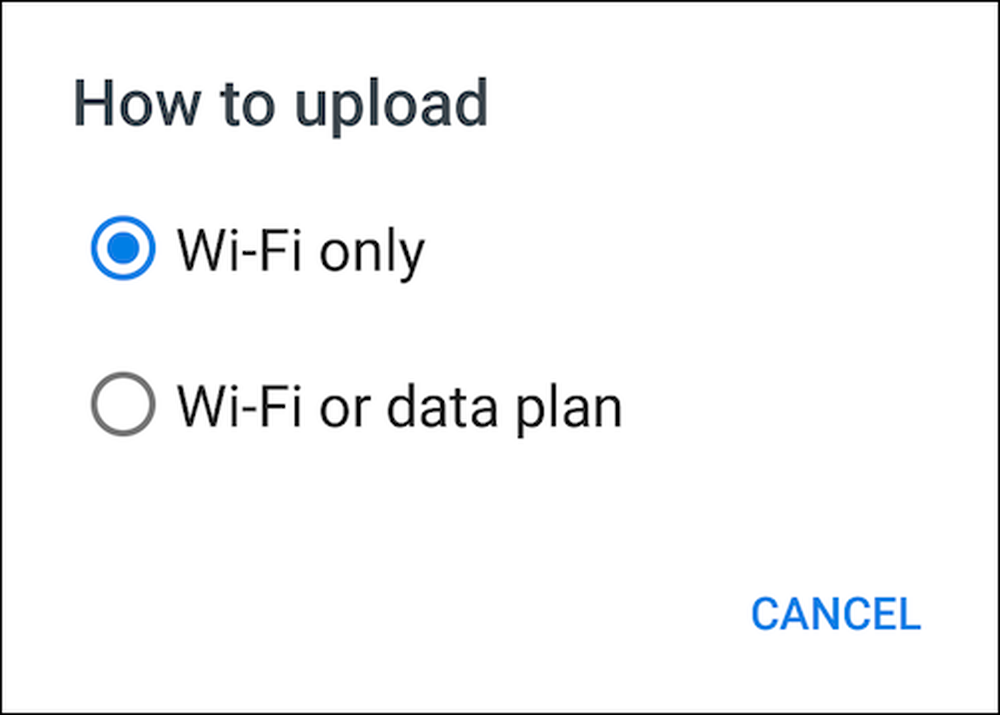
ท้ายที่สุดสิ่งสำคัญคือต้องทราบว่าการอัปโหลดจะสิ้นเปลืองแบตเตอรี่ดังนั้นหากคุณพยายามประหยัดคุณสามารถตัดสินใจได้ว่าการอัปโหลดแบตเตอรี่ระดับใดจะเกิดขึ้นหรือหากเกิดขึ้นในขณะที่อุปกรณ์กำลังชาร์จเท่านั้น.
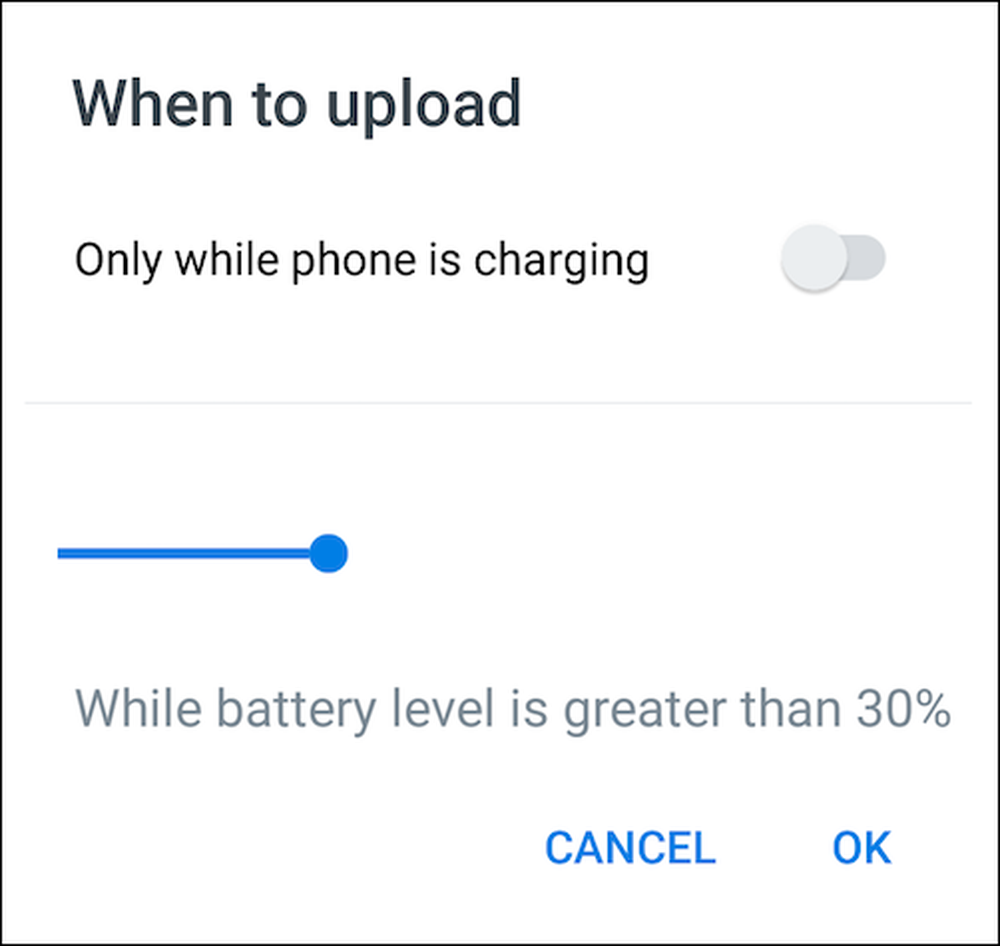
บน iOS
ลองเปลี่ยนไปใช้ iPhone ซึ่งมีคุณสมบัติคล้ายกับสิ่งที่คุณจะพบบน Android ในการเข้าถึงตัวเลือกการอัพโหลดให้แตะไอคอนรูปเฟืองที่มุมบนซ้ายของแอพ.
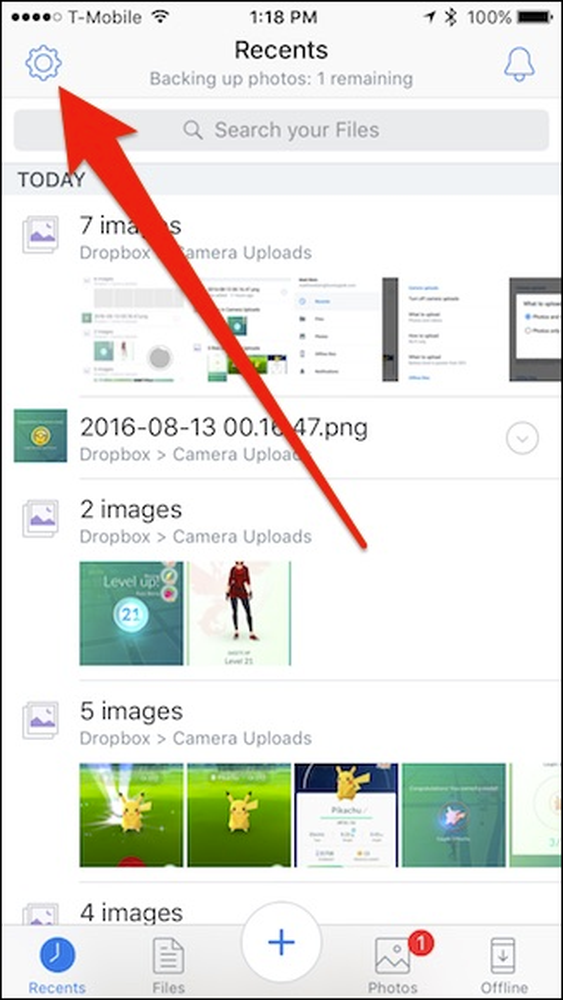
ตอนนี้แตะที่“ Camera Uploads” เพื่อเข้าถึงการตั้งค่า.
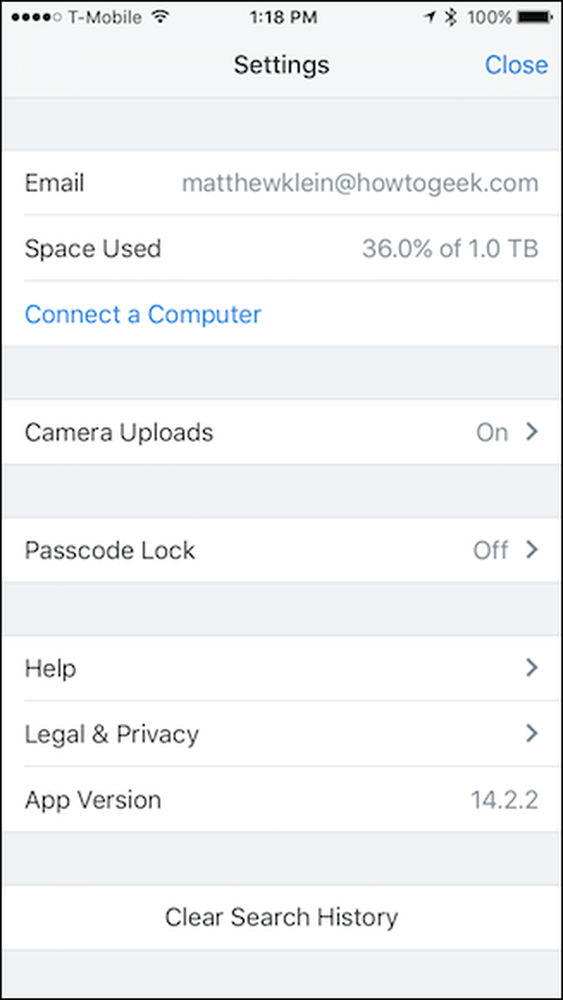
ส่วนใหญ่แล้วการตั้งค่าการอัปโหลดกล้องเกือบจะสะท้อนสิ่งที่คุณได้รับบน Android ยกเว้นคุณสมบัติประหยัดแบตเตอรี่.
ก่อนอื่นคุณสามารถเปิดหรือปิดการอัปโหลดกล้องจากนั้นคุณสามารถเลือกที่จะรวมวิดีโออัปโหลดผ่านข้อมูลมือถือและอัปโหลดวิดีโอผ่านข้อมูลมือถือ สุดท้ายมีตัวเลือกให้ใช้การอัปโหลดพื้นหลังซึ่งหมายความว่าเมื่อคุณถ่ายภาพ (และวิดีโอ) พวกเขาจะอัปโหลดเมื่อแอป Dropbox ไม่เปิด.
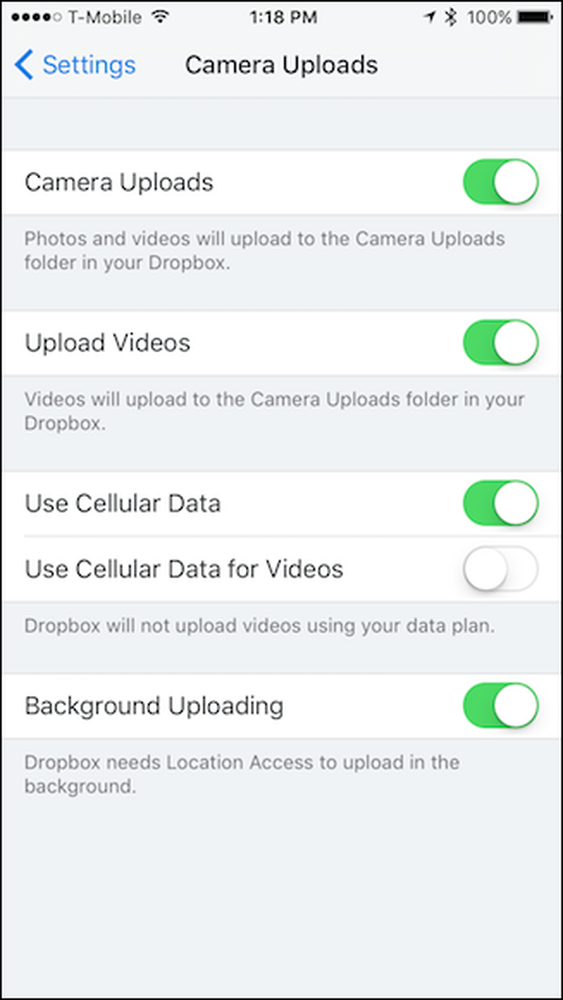
คุณอาจสังเกตเห็นว่าการอัปโหลดพื้นหลังจำเป็นต้องเข้าถึงตำแหน่งของคุณเพื่อให้ทำงานได้อย่างถูกต้อง เพื่อให้แน่ใจว่าเปิดใช้งานการเข้าถึงตำแหน่งแล้ว.
ในการทำสิ่งนี้ก่อนอื่นให้เปิดการตั้งค่าอุปกรณ์ของคุณและเลื่อนลงไปที่ Dropbox.
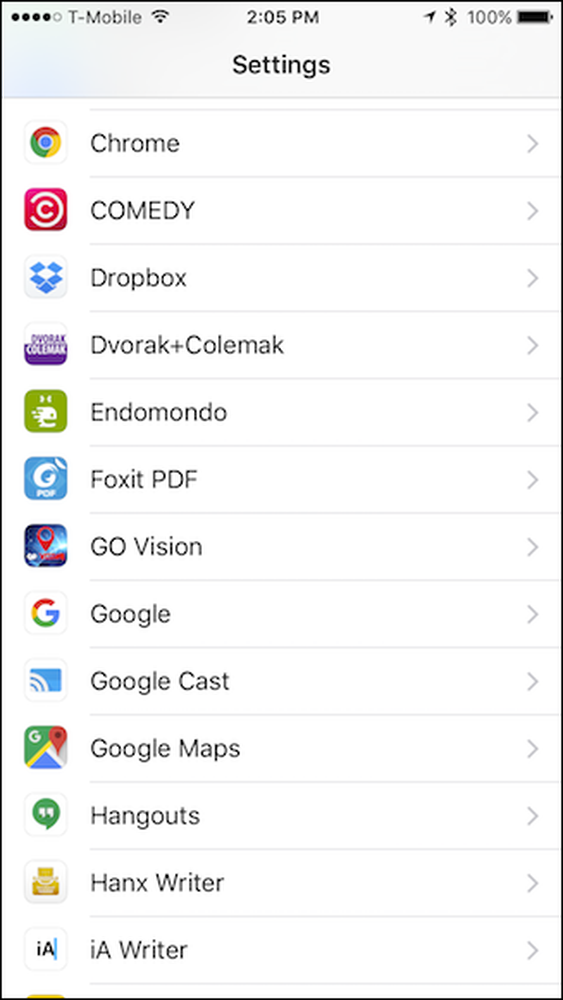
ตอนนี้ในการตั้งค่า Dropbox ตรวจสอบเพื่อให้แน่ใจว่าเปิดใช้งานตำแหน่งแล้ว.
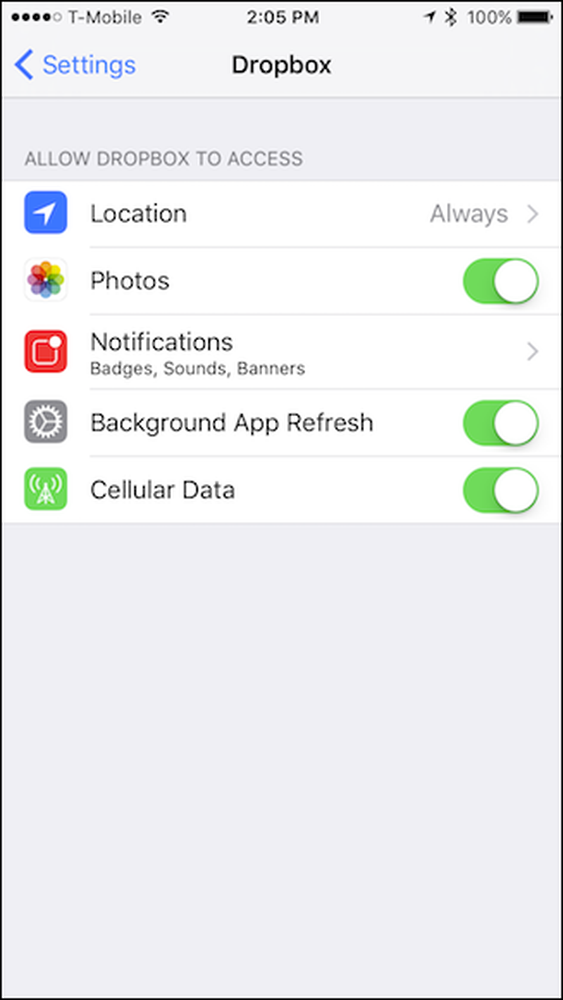
ไม่ว่าคุณจะใช้ Android หรือ iOS รูปถ่ายและวิดีโอของคุณจะถูกอัปโหลดและบันทึกลงในโฟลเดอร์“ Camera Uploads” นอกจากนี้เมื่อคุณถ่ายภาพหน้าจอก็จะอัพโหลดเช่นกัน.
การอัพโหลดกล้องของ Dropbox เป็นวิธีที่ยอดเยี่ยมเพื่อให้แน่ใจว่าภาพถ่ายและวิดีโอของคุณจะได้รับการสงวนไว้โดยอัตโนมัติโดยเฉพาะอย่างยิ่งถ้าคุณใช้ Dropbox แทนบริการจัดเก็บข้อมูลบนคลาวด์อื่น ๆ.




